Publicitate
 Deoarece utilizatorii migrează încet datele către Cloud, un cont de e-mail a devenit un lucru dat, Google Mail fiind alegerea principală. Neimpresionat de aceste evoluții, Windows continuă să lege link-uri de legătură prin e-mail (a.k.a. mailto: link-uri) către clientul de mesagerie desktop implicit, cum ar fi Windows Live Mail sau Outlook. Nici măcar browserul Google Chrome nu contestă această practică.
Deoarece utilizatorii migrează încet datele către Cloud, un cont de e-mail a devenit un lucru dat, Google Mail fiind alegerea principală. Neimpresionat de aceste evoluții, Windows continuă să lege link-uri de legătură prin e-mail (a.k.a. mailto: link-uri) către clientul de mesagerie desktop implicit, cum ar fi Windows Live Mail sau Outlook. Nici măcar browserul Google Chrome nu contestă această practică.
Singura modalitate de a vă opri mailto: legăturile de la deschiderea într-un client de e-mail sunt utilizarea de aplicații terțe (globale), setări de browser (Firefox) sau extensii de browser (Chrome). Acest articol vă va arăta cum puteți seta Gmail ca client de e-mail implicit în Chrome, Firefox sau orice alt browser implicit.
Pentru a deschide linkurile mailto pe care faceți clic pe Google Chrome într-o nouă filă Gmail, puteți utiliza extensia Trimitere din Gmail. Trimiterea de la Gmail va adăuga și un buton al barei de instrumente. Făcând clic pe buton, se va deschide o fereastră de compunere separată cu fila / titlul paginii curente ca subiect și textul selectat, plus linkul de pagină lipit în corpul mesajului.
Din anumite motive, butonul nu funcționează pe pagina proprie a extensiei din magazinul web Chrome.
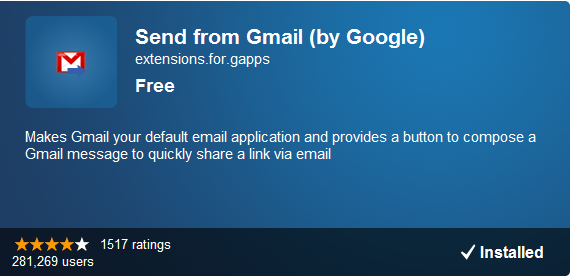
A trebuit să repornesc Chrome înainte ca extensia să funcționeze.
Această extensie va înlocui soluțiile globale Windows oferite mai jos. Acest lucru este util dacă Google Chrome nu este browserul dvs. implicit, dar doriți totuși să deschideți linkuri mailto la nivel local, mai degrabă decât într-un al doilea browser.
GmailByDefault XP
Dacă executați Windows XP, puteți utiliza acest instrument pentru a face Windows să deschidă orice legături pentru mailto în Gmail. Windows vă va lansa browserul implicit și apoi va deschide Gmail într-o nouă filă.
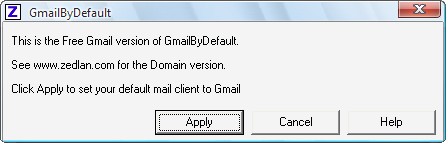
A trebuit să rulez instrumentul de două ori pentru ca acesta să funcționeze, deși parcă s-a instalat cu succes prima dată. Modificările au fost vizibile sub> optiuni de internet (Vezi mai jos).
Pentru a inversa modificările făcute de GmailByDefault XP, accesați> Panou de control > optiuni de internet, treceți la> Programe fila și selectați preferința> E-mail program din lista derulantă respectivă.
Affixa oferă funcționalități similare cu GmailByDefault. Cu toate acestea, este compatibil și cu Windows Vista și Windows 7 și vine cu o mulțime de funcții suplimentare. În loc de a lansa Gmail în browserul dvs. implicit, dacă faceți clic pe un link mailto în altă parte, Affixa se va conecta la contul dvs. și va arunca o schiță la adresa de e-mail pe care ați făcut clic.
Dacă browserul dvs. implicit este Firefox, va instala mai întâi o extensie pentru a gestiona cookie-urile de conectare. Affixa suportă și Yahoo! Mail și Zimbra și teoretic puteți adăuga un client de e-mail. Versiunea gratuită vă permite doar să adăugați un cont de e-mail.
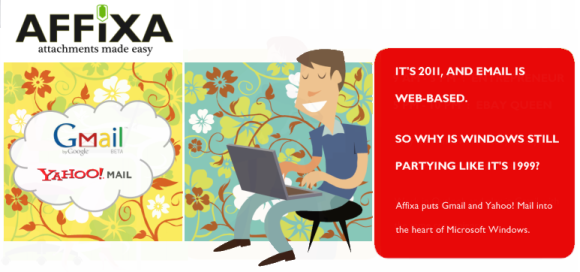
Trebuie să faceți din Affixa programul dvs. standard de e-mail. Modificările vor afecta doar setările din> optiuni de internet după cum s-a descris mai sus pentru GmailByDefault XP. Pentru a utiliza coșurile de atașare, Affixa trebuie să se lanseze cu Windows. Cu toate acestea, dacă nu, linkurile mailto se vor deschide în clientul dvs. de e-mail implicit (adică Gmail) și în browser.
Pentru a afla mai multe despre funcțiile suplimentare ale Affixa, citiți articolul meu Cum să trimiteți fișiere mari și să deschideți automat mailto Link-uri în GMail sau Yahoo. Între timp, Affixa a înlocuit cooperarea cu drop.io cu propriul server de fișiere pentru a oferi funcția Drop.
Opțiunea Firefox
Dacă utilizați Firefox, nu va trebui să instalați nimic pentru a face deschiderea linkurilor mailto în clientul dvs. de e-mail preferat. Accesați> Unelte > Opțiuni, treceți la> Aplicații fila și tastați> mailto în câmpul de căutare. Acum puteți selecta o> Acțiune pentru link-uri mailto din meniul derulant.
În afară de Gmail, puteți seta și Yahoo! Mail sau o aplicație la alegere.
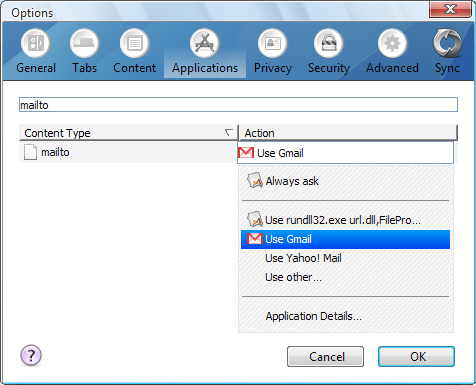
Dacă sunteți un fan Gmail foarte greu, vă rugăm să consultați 7 pași simpli pentru a utiliza Gmail ca client de e-mail pentru desktop Cum să utilizați Gmail ca un client de e-mail desktop în 7 pași simpliAți șterge clientul dvs. de e-mail pentru desktop implicit, dacă Gmail ar avea mai multe funcții similare desktopului? Să vă arătăm cum puteți configura Gmail să se comporte mai mult ca un client de e-mail de birou. Citeste mai mult , bineînțeles, utilul nostru Ghid Gmail Ghidul utilizatorului Power pentru GmailAcest Ghid Gmail gratuit este destinat celor care utilizează deja Gmail ca client de e-mail și doresc să profite la maximum de numeroasele sale caracteristici de productivitate. Citeste mai mult pentru utilizatorii de energie electrică.
Cum v-ați ocupat până acum de linkurile mailto? Mai utilizează cineva clienți de e-mail desktop?
Tina scrie despre tehnologia de consum de peste un deceniu. Deține un doctorat în științe naturale, o diplomă din Germania și un master din Suedia. Fundalul ei analitic a ajutat-o să exceleze ca jurnalist tehnologic la MakeUseOf, unde acum gestionează cercetarea și operațiunile de cuvinte cheie.

